Sony video kamera profesyonel ve popüler dijital video kameradır ve giderek daha fazla insan çeşitli videolar çekmek için onu kullanmaktadır. Sony video kamera tarafından çekilen çok sayıda video klibiniz varsa ve bu Sony videolarını düzenlemek istiyorsanız, Sony videolarını düzenlemenize yardımcı olması için profesyonel Sony video düzenleme yazılımına ihtiyacınız vardır.

Çok fazla Sony video düzenleme yazılımı var ve Sony video düzenleyicinin kullanımının zor olmadığını veya istediğiniz işlevleri bulamadığınızı görebilirsiniz. Bu nedenle Sony video düzenleme yazılımı profesyonel ve kullanımı kolaydır.
Birçok Sony video düzenleyicisini denediyseniz ve çıkıştan memnun değilseniz, Aiseesoft'u denemelisiniz Sony Video Düzenleyici. Sony video kameralar tarafından çekilen videoları düzenleyebilen profesyonel ve kullanımı kolay Sony video düzenleme yazılımıdır. Güçlü ve zengin Sony video düzenleme işlevleri ve kullanıcı dostu arayüzü, Sony videolarını düzenlemenizi ve Sony videoya özgürce özel efektler eklemenizi sağlar.
1. Adım Indirin ve yükleyin
Sony video kamera tarafından çekilen videoları Aiseesoft ile düzenlemek için Video Dönüştürücü Ultimate, profesyonel Sony video editörüdür ve bu Sony video düzenleme yazılımını bilgisayarınıza indirip yüklemeniz gerekir.

2. Adım Uygulamaya Sony video ekleme
Bu Sony video düzenleme yazılımını başarıyla yükledikten sonra, Sony videolarınızı Sony video düzenleyiciye yüklemeniz yeterlidir. "Dosya Ekle" düğmesi yerel Sony videolarını kolayca yüklemenizi sağlar. Lütfen Sony video düzenleme yazılımına Sony video eklemeden önce Sony videonuzu Sony video kameradan bilgisayara aktarmanız gerektiğine dikkat edin.

3. Adım Sony videoyu istediğiniz gibi düzenleyin
Zengin Sony video düzenleme işlevleri, Sony videolarını istediğiniz gibi düzenlemeyi kolaylaştırır.
1. Videoyu düzenlemek için "Düzenle" simgesine tıklayabilirsiniz. "Döndür ve Kes" işlevi, videonuzu doğru açıya döndürmek veya çevirmek için dört yol sağlar.
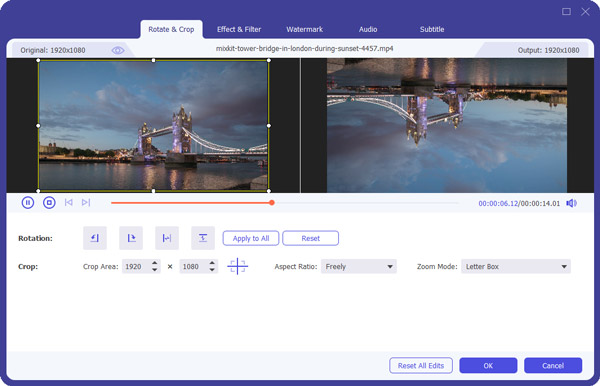
2. 2D videoyu 3D'ye dönüştürmeniz gerekiyor mu? İhtiyaç duyarsanız, "Araç Kutusu" na gidip "3D Maker" ı seçebilirsiniz. 2D videonuzu yükleyin ve 3D efekti etkinleştirin ve 3D ayarlarını özelleştirin.
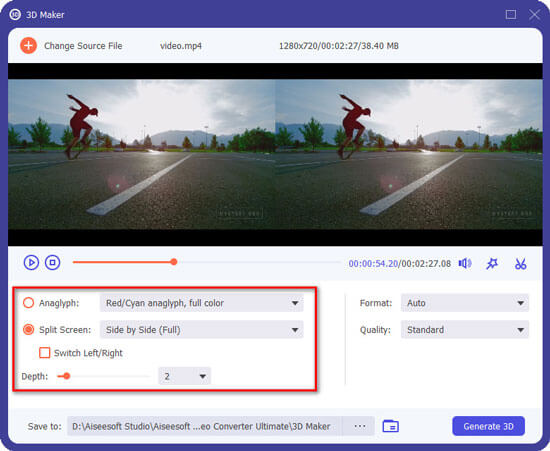
3. İstenmeyen kenarlardan kurtulmak istiyorsanız, yakınlaştırma modunu "Letterbox", "Center", "Pan & Scan" veya "Full" olarak seçmek için "Döndür ve Kes" düğmesine tıklayın. İstediğiniz videoyu alacaksınız.
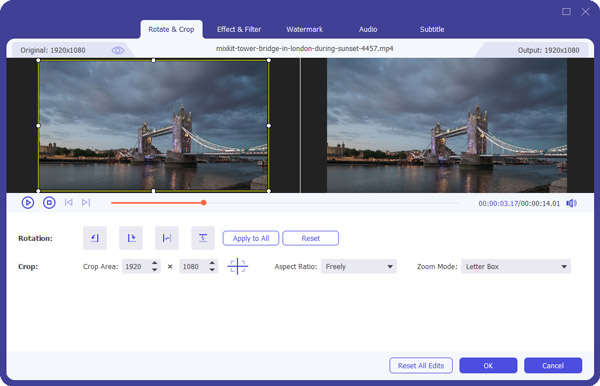
4. Bu güçlü yazılımla, Sony video / ses parametresini ayarlayabilir ve parlaklık, kontrast, doygunluk, renk tonu ve ses seviyesi gibi diğer video efektlerini özelleştirebilirsiniz.
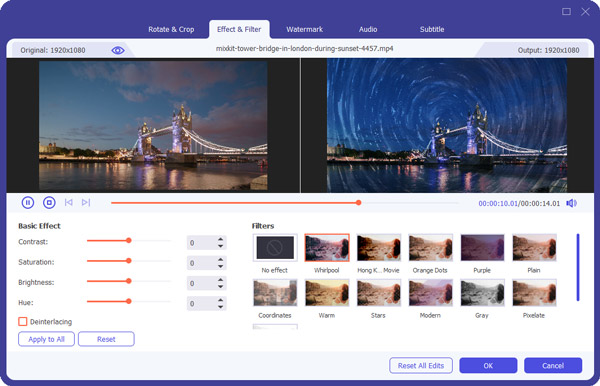
5. Sony video kalitesini artırın. Video çözünürlüğünü yükseltebilir, video parlaklığını ve kontrastını optimize edebilir, video parazitini kaldırabilir ve video sarsıntısını azaltabilirsiniz.

6. Sony videoya filigran ekleyin. Videonuza metin veya resim filigran ekleme izniniz var.
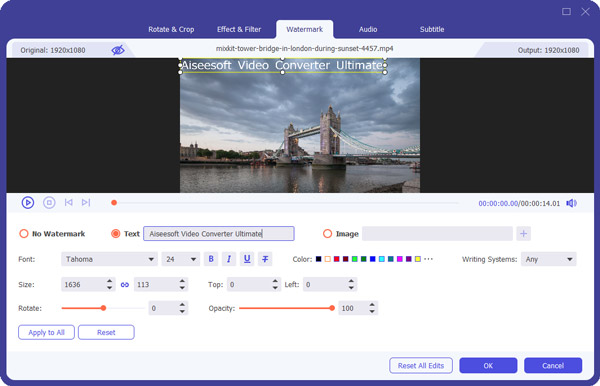
7. Bu video düzenleme yazılımı ile Sony video uzunluğunu da klipleyebilirsiniz.

4. Adım dönüştürmek
Sony videoyu ihtiyacınıza göre düzenledikten sonra, Sony videoyu yaptığınız efektle dönüştürmeye başlamak için "Tümünü Dönüştür" seçeneğine tıklayın. Dönüştürme hızı süper hızlı ve yakında özelleştirilmiş Sony videonun keyfini istediğiniz gibi çıkarabilirsiniz.



Sony videoyu düzenlemenin yukarıdaki profesyonel yolunun yanı sıra, video dosyalarını Windows Movie Maker. Talimatlar aşağıdaki gibidir:
1. Adım Bilgisayarınıza Windows Movie Maker'ı indirin ve yükleyin.
2. Adım Sony video dosyanızı yazılıma aktarmak için "Video ve fotoğraf ekle" düğmesini tıklayın.
3. Adım İlk olarak videonuzu ana arayüzün sol tarafında önizleyebilirsiniz. Ardından, filminize başlık, resim yazısı, kredi ve AutoMovie temaları uygulayarak Sony videonuzu düzenleyebilirsiniz. Video efektine gelince, Bulanıklaştırma, Kenar Algılama, Siyah beyaz, 3D ripper, Solmaya giriş / çıkış vb. Seçebilirsiniz. En sevdiğiniz şarkıları arka plan müziği olarak da seçebilirsiniz.
4. Adım Video formatını dışa aktarmayı seçmek için "Filmi kaydet" düğmesini tıklayın.

Sony Vegas kullanarak videolar nasıl düzenlenir?
Videoyu sürükleyip Sony Vegas'ın zaman çizelgesine bırakın. Zaman çizelgesindeki boş alanı tıklayın ve Video parçası ekle'yi seçin. Bir efekt eklemek için sol taraftaki Efekt sekmesini tıklayabilirsiniz. Bir klipteki belirli nesneleri kesmek için Maske özelliğini de kullanabilirsiniz. Ardından, düzenlenen videoyu kaydetmek için Dosya> Dışa Aktar'ı tıklayın.
Sony'nin hangi ürünleri var?
Sony Corporation, dijital ve video kameralar, oto ses sistemleri, ev ses sistemleri, DVD oynatıcılar, Blu-ray disk oynatıcılar ve televizyon setleri gibi tüketici elektroniği ürünlerinin önemli bir üreticisidir.
Sony Vegas Pro 15 ücretsiz mi?
Tam olarak değil. Sony Vegas Pro 15, doğrusal olmayan video düzenleme için ideal bir yazılımdır. Ücretsiz 30 günlük deneme süresi boyunca ücretsiz olarak kullanabilirsiniz. Daha fazla özellik yaşamak istiyorsanız, pro sürümünü satın alabilirsiniz.